

Av Vernon Roderick, Senast uppdaterad: May 13, 2020
Även om snabbmeddelanden är en avgörande del av nästan allas rutiner, erbjuder textmeddelanden fortfarande något för användarna. På grund av dess svårighet att tyda är de mer att föredra som bevis framför uttalanden i domstol. De är med andra ord mer pålitliga.
Men till skillnad från meddelanden i appar som Messenger är det väldigt svårt att lära sig hur man sparar en textkonversation och skriv ut dem.
Det är därför du kommer att lära dig i den här artikeln hur man sparar en textkonversation för alla avsikter och ändamål. Låt oss börja med vad jag anser vara den bästa metoden.
#1 Hur man sparar en textkonversation med programvara från tredje part#2 Hur man sparar en textkonversation med appar#3 Hur man sparar en textkonversation från Mac#4 Hur man sparar en textkonversation från PC#5 Hur man sparar en textkonversation manuelltSlutsats
Eftersom du praktiskt taget ber om mycket avgörande information, är det bara naturligt att anta att processen att skaffa den skulle vara mycket svår. Det verkar dock inte vara fallet om du väljer att använda FoneDog Android Data Backup & Restore.
FoneDog Android Data Backup & Restore är programvara som är specialiserad på att skapa säkerhetskopior med alla typer av filer. Nu råkar det vara så att det här verktyget kan inkludera textmeddelanden.
Med andra ord, om du har det här verktyget är det mycket möjligt att lära sig hur man sparar en textkonversation. Här är stegen som du måste följa.
Anslut Android-enheten till datorn med en USB-kabel. Se till att säkerhetskopieringsprogrammet redan är öppet. När du ser ett nytt gränssnitt klickar du bara på Android Data Backup och återställ.

Klicka nu på antingen Enhetsdata Backup or Ett-klick Backup. Du kommer att få en lista över filtyper efter det, så se till Notiser är markerad. Du kan också inkludera andra filer, men det är upp till dig. Klicka på Start när du har valt klart.

Säkerhetskopieringsprocessen bör starta när du klickar på Start knapp. Det kan ta några minuter så du måste vänta. När säkerhetskopian har skapats klickar du på OK. Du kommer då att kunna se innehållet i säkerhetskopian.

Som du kan se är det inte särskilt svårt att lära sig hur man sparar en textkonversation om du har ett verktyg från tredje part. Så om du tyckte att detta var mycket tillfredsställande, kanske du gillar nästa metod också.
Gratis nedladdningGratis nedladdning
Kan jag spara en hel textkonversation? Att använda programvara från tredje part kan vara mycket riskabelt inte bara för din dator utan även för din smartphone. Detta beror på att vissa program inte är licensierade och har ett virus. Även om det definitivt inte är fallet för FoneDog Phone Transfer, är det mycket oroande.
Men att använda en app för att lära sig hur man sparar en textkonversationär annorlunda eftersom de är licensierade av någon av dem Google Play Store eller app Store. Och det är därför det här avsnittet handlar om att använda appar. Låt oss börja med en app som är specialiserad på Android.
När någon pratar om lärande hur man sparar en textkonversation, kommer de flesta experter att rekommendera SMS Backup och Återställ av många anledningar.
För det första tillåter den här appen användare att enkelt säkerhetskopiera och återställa textmeddelanden. För det andra är det integrerat med Google, så det är mycket pålitligt. Så utan vidare, här är stegen som du måste ta:
Det är i stort sett allt som finns att lära hur man sparar en textkonversation med hjälp av SMS Backup and Restore. Låt oss nu gå vidare till appen för iOS-enheter.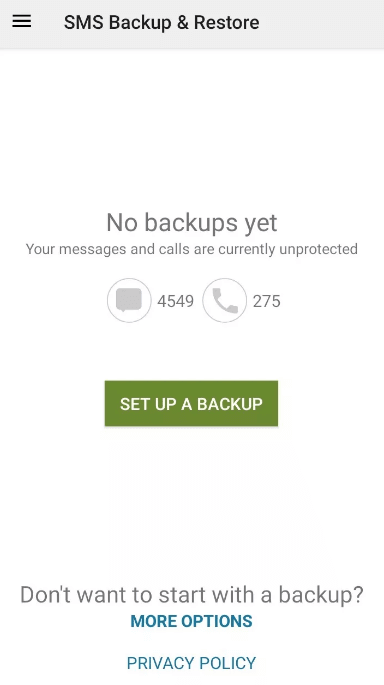
Om SMS Backup and Restore är den bästa appen för Android skulle det vara ECAMM PhoneView för iOS-användare. PhoneView är en stationär app som har samma möjligheter som SMS Backup and Restore, samtidigt som den har mycket fler funktioner.
Du kommer att kunna se vad det betyder när du lär dig hur man sparar en textkonversation med dessa steg:
Som du har sett finns det många datatyper som kan överföras via PhoneView. Det kan vara dina röstmeddelanden, samtal, mediefiler, kontakter och mer.
Den enda nackdelen med att lära sig hur man sparar en textkonversation genom denna metod är att du behöver en Mac för att detta ska fungera. Ändå använder den fortfarande en tredjepartsapp. På tal om det, det finns en annan metod som fungerar om du har en Mac-dator.
Det föregående avsnittet diskuterades hur man sparar en textkonversation använder en tredjepartsapp för Android- och iOS-användare. Den här gången kommer vi att fokusera på en metod som endast är lämplig för Mac-användare. Den här metoden innebär användning av appen Messages.
Meddelanden-appen är en standardapp på Mac som låter användare synkronisera sina meddelanden på sin iOS-enhet till sina Mac, så länge samma konto används. Följ dessa steg om du är redo:
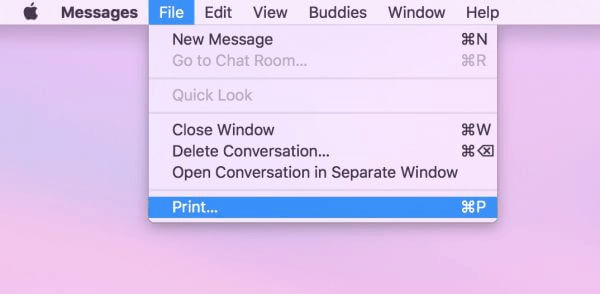
Trots att det är mycket effektivt kan jag inte se detta som något bekvämt. Detta beror på att det bara kan inkludera det som kan ses i din konversation. Med andra ord måste du scrolla ner till slutet av konversationen för att spara allt.
Eftersom du nu vet hur man sparar en textkonversation på en Mac låter jag dig inte gå miste om metoden som fokuserar på Windows PC. Den här gången måste du installera en app för denna som heter Pushbullet.
Pushbullet är en app som låter användare ansluta sin Android-smartphone till datorn. Utan vidare, här är stegen du behöver ta:
Med detta vet du nu hur man sparar en textkonversation på din PC. Detta är mycket bekvämare än med iOS. Låt oss nu gå vidare till den sista posten.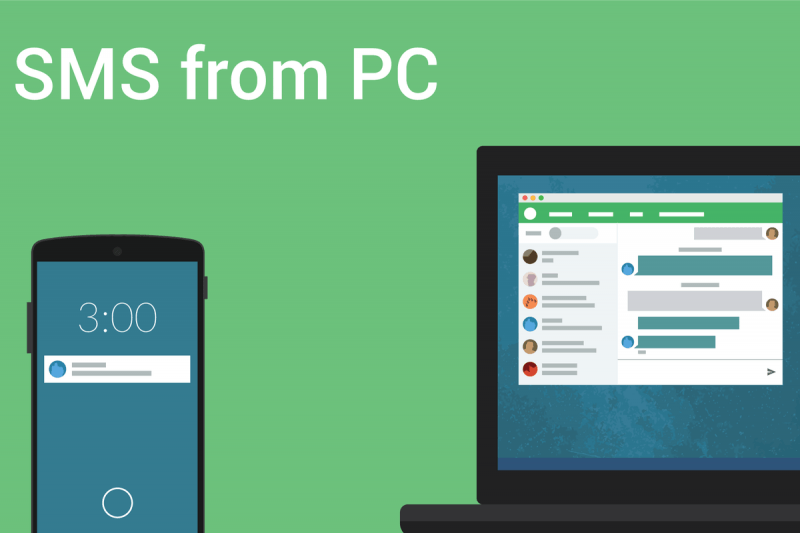
Som du kan se diskuterade de fyra föregående avsnitten hur man sparar en textkonversation på ett bekvämt sätt.
Men om de inte fungerar för dig, då behöver du inte längre lyxa till att leta efter konventionella metoder. Med det sagt, kommer detta avsnitt att fokusera på att lära dig hur man sparar en textkonversation manuellt.
Visst, vissa detaljer på din telefon kan inkluderas som batteriprocenten eller det flytande chatthuvudet, men det är fortfarande bättre än ingenting.
Visst, det kan ta lite tid att spara ett antal meddelanden, men det är definitivt bättre än att inte göra någonting för att lära sig att spara en textkonversation.
Det finns många saker som kan leda till att du behöver spara dina textmeddelanden. Det kan vara att helt enkelt behålla dem som värdefulla minnen. Det kan också bero på att det behöver tjäna som bevis på en domstol, vilket är mycket strängare.
Ändå finns det definitivt en fördel med att lära sig hur man sparar en textkonversation. Nu när du har åstadkommit det, bör du se till att använda det du har lärt dig för saker som verkligen betyder något.
Lämna en kommentar
Kommentar
Android Data Backup & Restore
Säkerhetskopiera dina Android-data och återställ selektivt till Android
Gratis nedladdning Gratis nedladdningHeta artiklar
/
INTRESSANTTRÅKIG
/
ENKELSVÅR
Tack! Här är dina val:
Utmärkt
Betyg: 4.7 / 5 (baserat på 60 betyg)